2Dシーンの3Dモデル
3DモデルをStoryboard Proの2Dシーンにインポートすると、自動的に3D Model(3Dモデル)ウィンドウが表示され、3Dにアップグレードするか、2Dのままにするかを選択できます。これらのオプションは、シーンを2Dのままにするか、3Dシーンに変換するかを決定します。
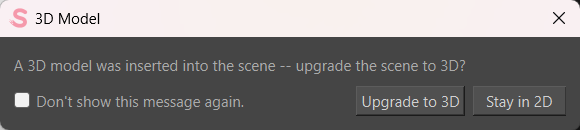
Upgrade to 3D(3Dにアップグレードする)オプション を選択すると、Storyboard Proはシーンを3D空間で解釈し、3Dモデルは3Dシーンに直接インポートされます。
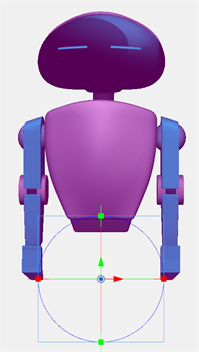
このモードでは、シーン内の図面や3Dモデルは、カメラに対する相対的な深度に基づいてレンダリングされます。図面は3D空間内で他の図面の前後に配置でき、3Dモデルと交差させることもできます。描画レイヤーのZ深度をナビゲートするには、トップビューとサイドビューを使用してシーンを並べ替えることができます。このモードでナビゲートする場合、3Dモデルはカメラに対する深度に基づいてレンダリングされ、シーン内の他のレイヤーやモデルとの視差の影響を受けます。これは、シーン内のアセットは、カメラへの近接性に基づいて異なるレートで変換されることを意味します。
トップビューウィンドウの詳細については、トップビューとサイドビューを参照してください。
Upgrade to 3D(3Dにアップグレードする)オプション を選択すると、Storyboard Proはシーンを3D空間で解釈し、3Dモデルは3Dシーンに直接インポートされます。

このモードでは、レイヤーはレイヤー階層内のそれぞれの順序に基づいて合成されます。さらに、すべてのレイヤーが平坦化され、概ね同じ深さになるため、カメラを動かしたときに3Dモデル内や別々のレイヤー間で視差が生じることはありません。
Storyboard Proシーンの作業中、必要に応じてシーンのパラメータを変更することができます。
Upgrade to 3D(3Dにアップグレードする)オプション を選択すると、Storyboard Proはシーンを3D空間で解釈し、3Dモデルは3Dシーンに直接インポートされます。
Storyboard(ストーリーボード) ツールバーの Enable 3D forCurrentscene ( 現在のシーンで3 D を有効化) をクリックすると、3D マニピュレーターが使用可能になり、2D シーンを3D 対応シーンに変換することができます。Storyboard(ストーリーボード)ツールバーを有効にするには、Windows > Toolbars(ツールバー)> Storyboard(ストーリーボード)を選択します。